Μέθοδοι άμεσης λήψης βίντεο από το YouTube στο τηλέφωνο. Πώς να κατεβάσετε βίντεο από το YouTube για το Android δωρεάν; Ένα πρόγραμμα λήψης από το YouTube για το Android.
Μπορείτε να κατεβάσετε βίντεο από το YouTube όχι μόνο σε έναν υπολογιστή, αλλά και σε μια κινητή συσκευή που εκτελείται στο Android OS. Και μπορείτε να κάνετε χωρίς τη βοήθεια ειδικών εφαρμογών, αν και μαζί τους η διαδικασία λήψης βίντεο στο τηλέφωνο γίνεται πιο βολικό.
Του Αγορά παιχνιδιού. Έχει αφαιρεθεί καιρό όλες τις εφαρμογές που σας επιτρέπουν να κάνετε λήψη βίντεο από το YouTube στο Android. Αλλά μπορείτε να το κάνετε χωρίς αυτούς: SaveFrom.Net Site λειτουργεί τέλεια στο τηλέφωνο, επιτρέποντάς σας ελεύθερη να κατεβάσετε βίντεο με το YouTube. Μπορείτε να αποθηκεύσετε τόσο σύντομη εγγραφή όσο και μια ολόκληρη ταινία.
Για να κάνετε λήψη ενός δωρεάν βίντεο στη μνήμη της συσκευής Android, εκτελέστε το πρόγραμμα περιήγησης στο τηλέφωνό σας (ή ανοίξτε τη νέα καρτέλα εάν προβάλλετε το YouTube μέσω του προγράμματος περιήγησης). Πηγαίνετε στην ιστοσελίδα SaveFrom.net. Τοποθετήστε την αντιγραφή διεύθυνσης κυλίνδρων και κάντε κλικ στο μπλε κουμπί για να ξεκινήσετε τη λήψη. 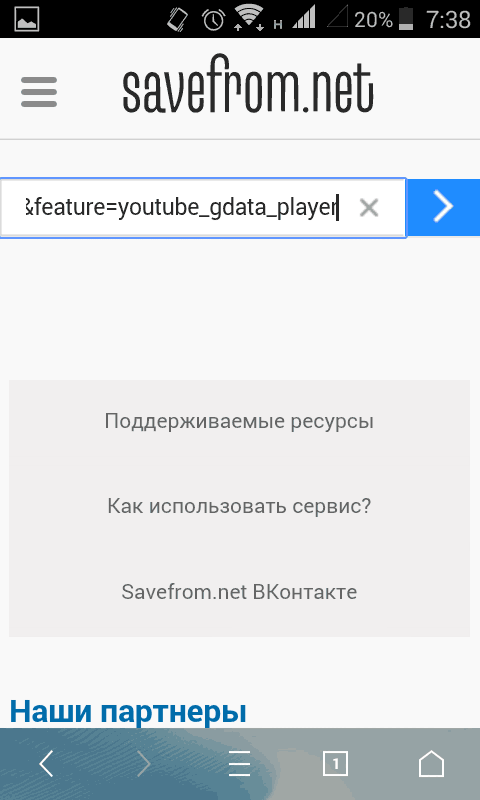
Μετά από μια σύντομη αναμονή, θα εμφανιστεί το κουμπί "Λήψη". Παρακάτω θα δείτε διαθέσιμες μορφές βίντεο. Υπάρχει ακόμη και μια επιλογή διατηρώντας παράλληλα το βίντεο κλιπ χωρίς ήχο ή κατεβάστε μόνο τα ακουστικά κομμάτια. Για να κατεβάσετε ένα βίντεο από το YouTube στη μνήμη του Android, κάντε κλικ σε αυτή τη μορφή και την ποιότητα που σας ταιριάζει περισσότερο.
Η υπηρεσία θα αρχίσει να κατεβάζει βίντεο από το YouTube. Αφού ολοκληρωθεί η λήψη, θα εμφανιστεί το παράθυρο, το οποίο αναφέρεται στο οποίο αποθηκεύεται το αρχείο φακέλου. Σε ορισμένες περιπτώσεις, για την εξεύρεση βίντεο στο Android πρέπει να χρησιμοποιηθεί Διαχείριση αρχείων - Μπορείτε να το κατεβάσετε δωρεάν στην αγορά παιχνιδιού. Οποιοσδήποτε διαχειριστής είναι κατάλληλος: Συνολικός διοικητής., ES Explorer, Διαχείριση αρχείων. Το κύριο πράγμα είναι να θυμάστε το φάκελο στο Android, στο οποίο το πρόγραμμα περιήγησης αποθηκεύει τα ληφθέντα αρχεία. Αλλά συνήθως το βίντεο εμφανίζεται αμέσως στη "Gallery". 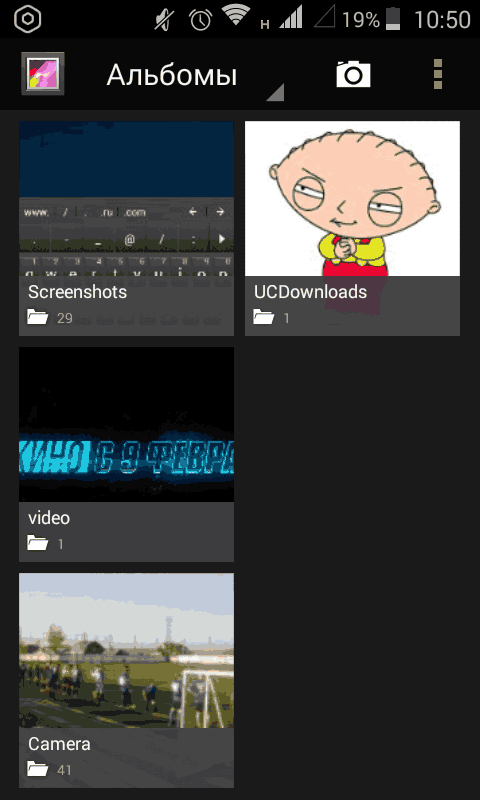
Υπάρχει ένας άλλος τρόπος για να κατεβάσετε βίντεο από το YouTube, χωρίς να ενοχλείτε τον εαυτό μου αντιγραφή συνδέσμων. Η μόνη κατάσταση: το YouTube πρέπει να ανοίξει στο πρόγραμμα περιήγησης και να μην εκτελείται ως ξεχωριστή εφαρμογή.
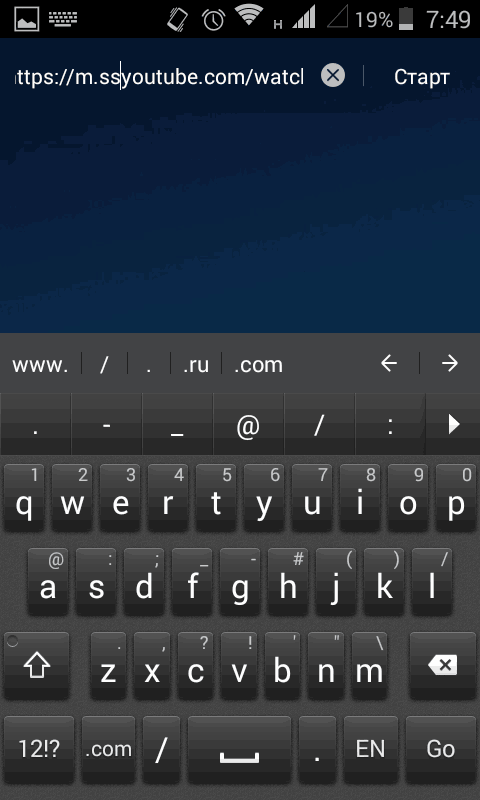
Θα μεταφερθείτε στην ιστοσελίδα SaveFrom.net, από όπου μπορείτε να κατεβάσετε το βίντεο χρησιμοποιώντας τις παραπάνω συστάσεις.
Λήψεις για λήψη
Όπως αναφέρθηκε παραπάνω, όλες οι εφαρμογές έχουν ντυθεί από την αγορά παιχνιδιού, επιτρέποντάς σας να κατεβάσετε βίντεο από το YouTube στο Android. Αλλά το Android είναι καλό επειδή σας επιτρέπει να εγκαταστήσετε εφαρμογές από αρχεία APK που κατεβάζετε στον υπολογιστή σας. Με τη μορφή τέτοιων αρχείων, μπορείτε να κατεβάσετε δύο εφαρμογές των οποίων η λειτουργικότητα κατευθύνεται για τη λήψη κυλίνδρων από το YouTube:
- Videoder.
Και οι δύο εφαρμογές εργάζονται δωρεάν, προσφέροντας χωρίς περιορισμούς για λήψη βίντεο από το YouTube, διατηρώντας τα στη μνήμη της συσκευής Android. Παρά την παρόμοια λειτουργικότητα, οι περισσότεροι χρήστες επιλέγουν το Tubemate, το οποίο, στην πραγματικότητα, είναι ένας τυπικός πελάτης του YouTube στο Android με προηγμένες λειτουργίες. Συγκεκριμένα, στο Tubemate μπορεί να συνδεθεί μέσα Λογαριασμός GoogleΌταν η Videoder είναι απλά ένα πρόγραμμα για τη λήψη αρχείων από τη φιλοξενία βίντεο.
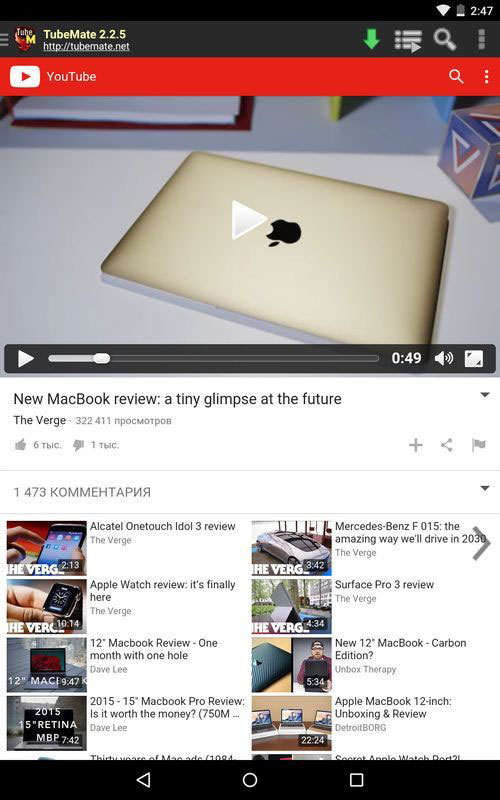
Μπορείτε να ορίσετε το φάκελο για να αποθηκεύσετε το αρχείο στις ρυθμίσεις εφαρμογής. Το Tubemate υποστηρίζει ταυτόχρονη λήψη διαφόρων βίντεο, ώστε να μην περιμένετε το τέλος της λήψης και να μετακινηθείτε αμέσως σε άλλο κύλινδρο. Μπορείτε να χρησιμοποιήσετε έναν άλλο τρόπο:
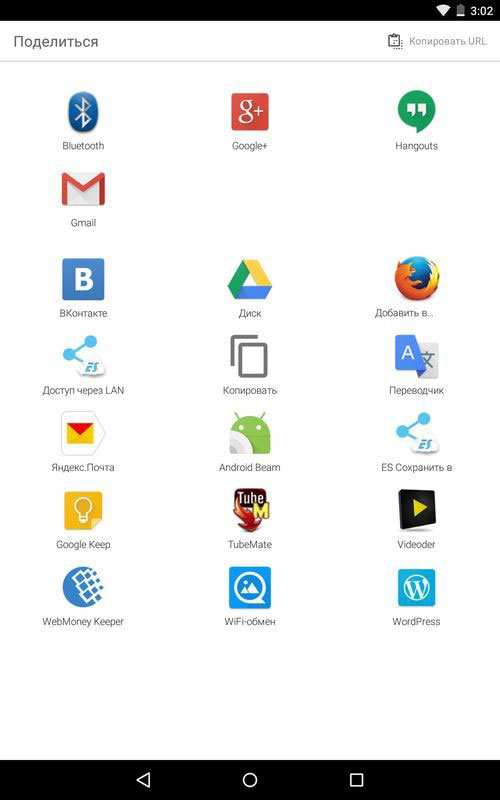
Σε αυτό το άρθρο, ενημερώθηκαν μέθοδοι, πώς να κάνετε λήψη βίντεο από την υπηρεσία YouTube στη συσκευή Android.
Πλοήγηση
Για μεγάλο χρονικό διάστημα, το YouTube είναι μια πηγή εξαιρετικής περιεκτικότητας σε βίντεο. Μετά από όλα, είναι ευχαριστίες σε αυτόν που μπορείτε να παρακολουθήσετε νέες ταινίες με τα αστέρια του Χόλιγουντ, καινοτομίες βίντεο κλιπ ξένων και εγχώριων ποπ τραγουδιστών, βίντεο που σχετίζονται με το μαγείρεμα και όχι λιγότερο χρήσιμα υλικά.
Αλλά τι γίνεται αν κάνετε επίσημα το βίντεο από την υπηρεσία YouTube στο Smartphone κάτω από το Smartphone Διαχείριση AndroidΝαι, και όχι μόνο ένα smartphone, αλλά ακόμη και ο υπολογιστής δεν έχει την ευκαιρία.
ως εκ τούτου Σήμερα Θα καταλάβουμε Πρόβλημα, όπως και Κατεβάστε βίντεο από το YouTube στο Smartphoneκαι να αποκαλύψετε κάποια μυστικά σε αυτό το άρθρο.
Γιατί μπορείτε να κάνετε λήψη εγγραφής βίντεο από το YouTube;
Για παράδειγμα, αν πηγαίνετε κάπου όπου δεν υπάρχει δωρεάν και απεριόριστο wifi, και το Διαδίκτυο είναι συνδεδεμένο στο τηλέφωνό σας, το οποίο έχει ένα όριο, τόσο στην κυκλοφορία όσο και την ταχύτητα, τότε έχετε ακόμα χρόνο για να κατεβάσετε το κυλίνδρο ενδιαφέρον για εσάς Κινητό smartphone, Για παράδειγμα, μια νέα ταινία.
Γιατί δεν είναι δυνατή η επίσημη λήψη με το YouTube;
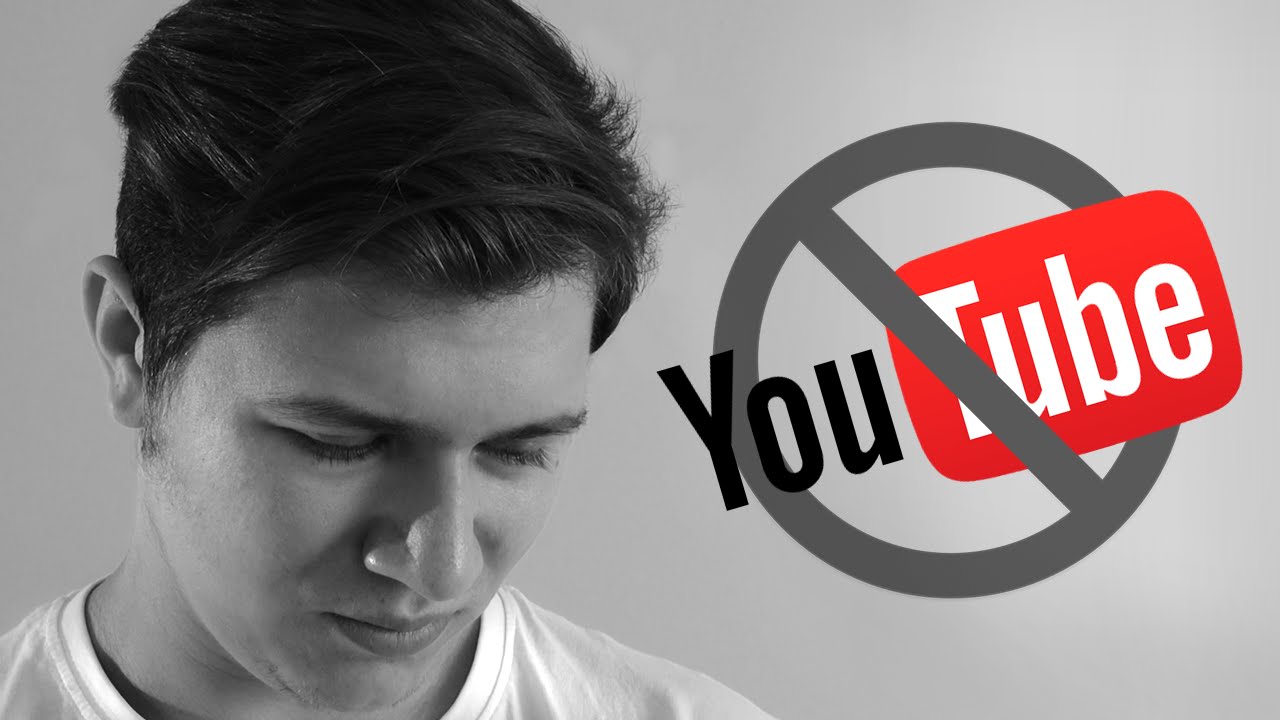
Πρακτικά Όλοι οι κύλινδροι που χύνεται και δημοσιεύονται Αυτή η υπηρεσίαΜεταβείτε μετά ΝομισματοποίησηΑπό την άποψη αυτή, ο αριθμός παραγόμενων κατόχων πνευματικών δικαιωμάτων έχει απαγορεύσει τη λήψη των βιντεοκασέτας τους. Γι 'αυτό εσύ ποτέ Δεν θα δει Υπηρεσία YouTube κουμπί "Κατεβάστε". Αλλά όχι όλα είναι τόσο άσχημα, γιατί Υπάρχουν αποτελεσματικοί τρόποι Για αυτό, το οποίο θα μάθετε διαβάζοντας το άρθρο στη συνέχεια.
Ποια προγράμματα υπάρχουν για να κάνετε λήψη βίντεο από το YouTube;
Έχουμε ήδη γράψει πάνω από αυτό Λήψη βίντεο από το YouTube δεν επιτρέπεται, σχετικά με Αιτήσειςτα οποία έχουν σχεδιαστεί για να κατεβάζουν βίντεο από το YouTube και το οποίο πραγματικά εκτελεί ένα τέτοιο χαρακτηριστικό σε αντίθεση με πολλά ψεύτικα και ιούς, εσείς στο Υπηρεσία Google Play. Ποτέ δεν τα βρίσκουν, δεδομένου ότι είναι αμέσως Να διορθώσετε και να αφαιρέσετε από τη λίστα των εφαρμογών.
Videoder.
Ο καθένας θα θυμάται πιθανώς τη λαϊκή εφαρμογή για τη λήψη βίντεο από το YouTube που ονομάζεται Videoder, οπότε εδώ έχει μια παρόμοια κατάσταση και επίσης Αφαιρεθεί S. Υπηρεσία Google Παίζω.Έτσι δεν θα λειτουργήσει ξανά από εκεί.
Αλλά μην είστε λυπημένοι, είμαστε επίσης ανόητοι χρήστες "Runet"Ας ασχοληθούμε λοιπόν πώς να το χρησιμοποιήσετε, αλλά για πρώτη φορά στις οδηγίες:
- Κατεβάστε Παράρτημα Videoder. Από την υπηρεσία αυτή
- Ανοίξτε και εγκαταστήστε το ληφθέν αρχείο στη μορφή .apk.
- Τώρα μετά την πραγματοποίηση των ενεργειών, έχετε την ευκαιρία να κατεβάσετε βίντεο από το YouTube με δύο τρόπους.
Μέθοδος 1. Πώς να κατεβάσετε βίντεο από το YouTube;
- Ανοίξτε την εφαρμογή Videoder.Και έβαλα την είσοδο στην αναζήτηση για τον κύλινδρο που σας ενδιαφέρει.

- Σύμφωνα με τα εκδοθέντα αποτελέσματα, επιλέξτε το σωστό για εσάς.
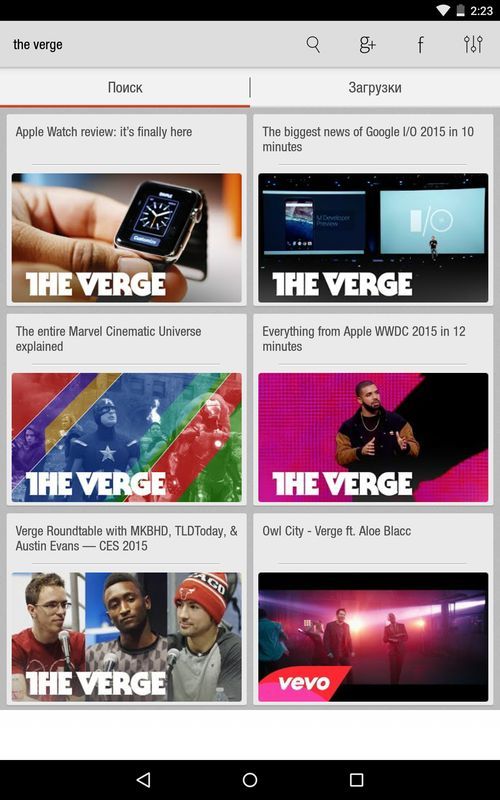
- Τώρα μπορείτε να επιλέξετε μόνο μορφή και ποιότητα βίντεοστην οποία θα μεταφορτωθεί. Μπορείτε επίσης να ορίσετε τον τρόπο λήψης του βίντεο ή στη μνήμη της συσκευής ή στην κάρτα SD μνήμης
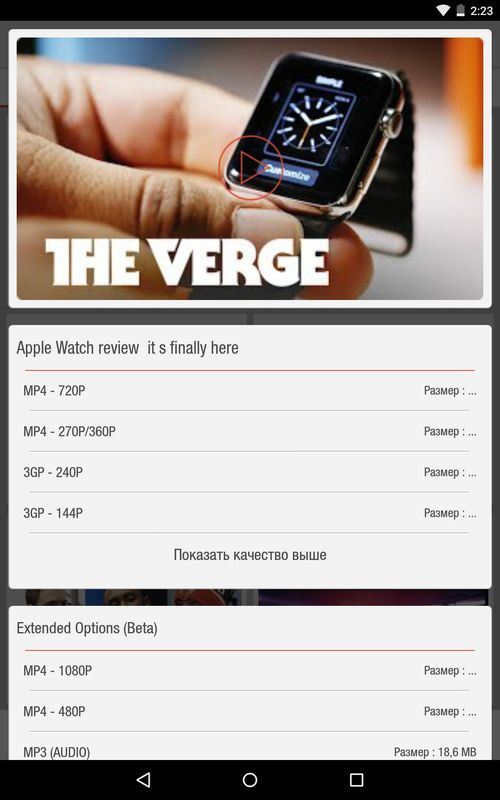
![]()
- Τώρα πρέπει να επιλέξετε Videoder. Και ενεργεί με τον πρώτο τρόπο.
Τουμπατή.
Με αυτή την εφαρμογή συνέβαλαν Ένα παρόμοιο πρόβλημα, ωστόσο, όπως με την Videoder, έτσι ώστε να μην μπορείτε επίσης να το συναντήσετε στην υπηρεσία Google Play.
Για την εφαρμογή Tubemate, υπάρχουν και δύο τρόποι για να κατεβάσετε βίντεο από το YouTube, αλλά για αυτό πρέπει να προχωρήσετε σε οδηγίες:
- Πρώτα απ 'όλα θα πρέπει να κατεβάσετε την εφαρμογή με Υπηρεσία
- Εγκαταστήστε το ληφθέν αρχείο σε μορφή.apk
- Τώρα έχετε δύο τρόπους, με τις οποίες μπορείτε να κατεβάσετε βίντεο από το YouTube.
Μέθοδος 1. Πώς να κατεβάσετε βίντεο από το YouTube;
- Εισάγετε το όνομα του κυλίνδρου ενδιαφέροντος για εσάς, ή για τα θέματα, για παράδειγμα "Μαγείρεμα"
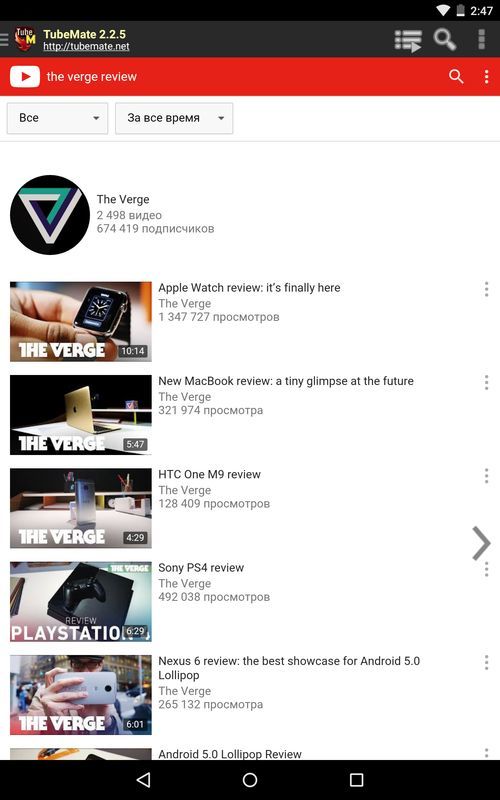
- Ανοίξτε το βίντεο που χρειάζεστε και στη συνέχεια κάντε κλικ στο Πράσινα βέληπου βρίσκεται στην επάνω δεξιά γωνία.
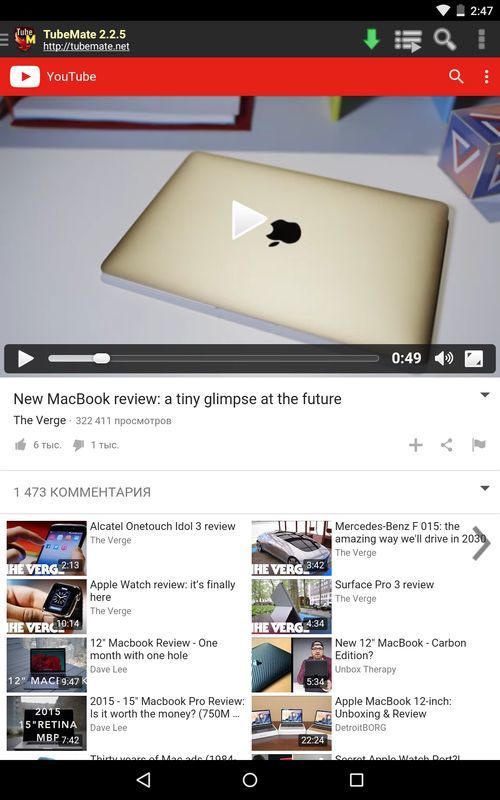
- Τώρα αφήνουμε να επιλέξει Κατάλληλη μορφή και ποιότητα βίντεοστην οποία θα μεταφορτωθεί και κάντε κλικ στο κουμπί Πράσινο βέλος.
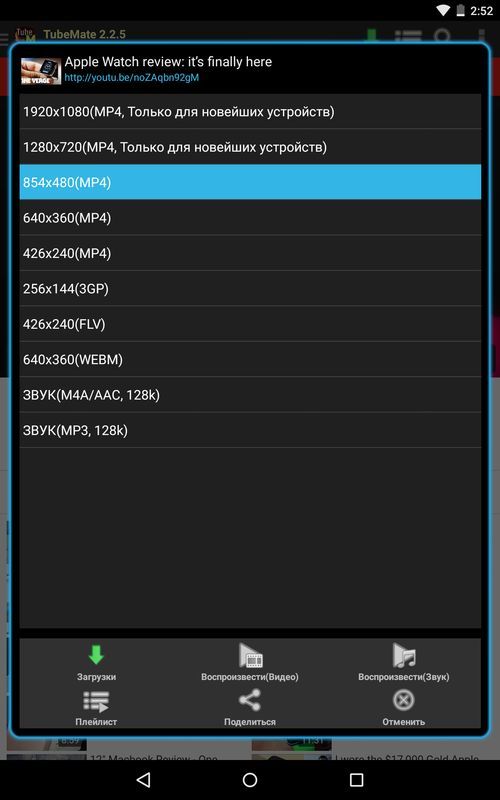
![]()
- Επιλέξτε την εφαρμογή "Tubemate" Και κάνουμε ενέργειες από την πρώτη μέθοδο.
Snaptube.
Η εφαρμογή δεν είναι επίσης διαθέσιμη για λήψη από την υπηρεσία. Google Play..
Επομένως, κατεβάστε το
YouTube Hosting Video Κάθε μέρα χρησιμοποιούν εκατομμύρια ανθρώπους και τα εργαλεία πρόσβασης γίνονται περισσότερο Διαφορετικές συσκευές: Υπολογιστές, φορητοί υπολογιστές, δισκία, smartphones. Μερικές φορές το επόμενο βίντεο αποδεικνύεται ότι είναι τόσο χρήσιμο ώστε να είναι απαραίτητο να το διατηρήσουμε από μόνη της.
Έχουμε ήδη μιλήσει για το πώς να αποθηκεύσετε βίντεο από το YouTube σε έναν υπολογιστή. Τώρα ας δούμε πώς να σώσετε βίντεο από το YouTube στο τηλέφωνο. Δεν πρέπει να ονομάζεται καμία δυσκολία στην πραγματοποίηση αυτής της λειτουργίας. Δεν χρειάζεται να αποθηκεύσετε τον κυλίνδρου και τον υπολογιστή - όλες οι ενέργειες γίνονται στο smartphone (tablet).
SaveFrom.net Service
Εάν χρειάζεται επειγόντως να κάνετε λήψη βίντεο από το YouTube στο τηλέφωνό σας, είναι καλύτερο να χρησιμοποιήσετε τα χαρακτηριστικά της υπηρεσίας SaveFrom.net. Στο Κινητές συσκευές Αυτή η πλατφόρμα λειτουργεί με τον ίδιο τρόπο όπως σε έναν υπολογιστή, με τα ακόλουθα πλεονεκτήματα:
- Υψηλή ταχύτητα λήψης.
- Πλήρης δωρεάν χρήση.
- Δεν χρειάζεται να προεγκατεστούν εφαρμογές για τηλέφωνο.
Επιπλέον, κατά τη φόρτωση, μπορείτε να επιλέξετε την ποιότητα και ακόμη και να εξαγάγετε μουσική από το βίντεο αποθηκεύοντας το soundtrack από τον κύλινδρο με τη μορφή ενός αρχείου ήχου. Ας δούμε πώς λειτουργεί:
- Αναπαραγωγή του βίντεο που θέλετε να κάνετε λήψη για το τηλέφωνό σας.
- Κάντε κλικ στη γραμμή διευθύνσεων και εισάγετε ανάμεσα στο γράμμα "M" και τη λέξη "YouTube" δύο γράμματα - "SS".
- Επιβεβαιώστε την αλλαγή σύνδεσης.
Μεταξύ του "SS" και του "YouTube" δεν πρέπει να υπάρχουν κενά ή άλλα σημάδια. Εάν δεν χρησιμοποιείτε, αλλά η συνήθης έκδοση του site, τότε "m" δεν θα είναι στη γραμμή διευθύνσεων. Σε κάθε περίπτωση, το "SS" πρέπει να είναι γραμμένο ακριβώς μπροστά από το YouTube.
Μετά τη μετάβαση στο νέο σύνδεσμο, θα φτάσετε στον ιστότοπο SaveFrom.net, όπου θα εμφανιστούν πληροφορίες σχετικά με το βίντεο. Εδώ, στα αριστερά μπορείτε να δείτε συνδέσμους για λήψη. Κάνοντας κλικ στο "Περισσότερα", θα ανοίξετε όλες τις διαθέσιμες μορφές αρχείων που χρησιμοποιούνται για να αποθηκεύσετε το βίντεο στο τηλέφωνο. 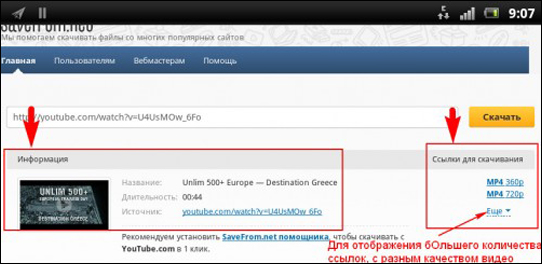
Πρέπει να επιλέξετε την κατάλληλη μορφή και να κάνετε κλικ σε αυτό - το παράθυρο "Τι πρέπει να χρησιμοποιήσετε;". Επιλέξτε τη λήψη μέσω του προγράμματος περιήγησης που χρησιμοποιείτε συνήθως στο smartphone. 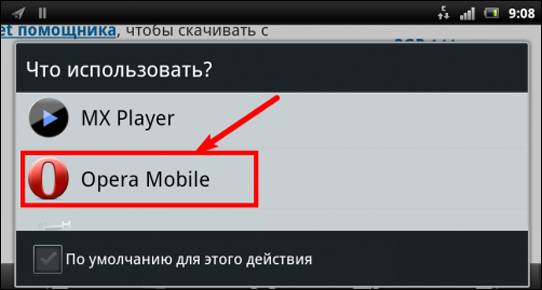
Μετά την επιλογή του προγράμματος περιήγησης, θα εμφανιστεί ένα άλλο παράθυρο στο οποίο θα σας ζητηθεί να καθορίσετε ένα μέρος για να αποθηκεύσετε το αρχείο. Για την ευκολία της επόμενης αναζήτησης, επιλέξτε την επιλογή "Άλλο" και καθορίστε ένα φάκελο με εγγραφή βίντεο. Κατ 'αρχήν, η διαδρομή δεν μπορεί να αλλάξει - τότε το βίντεο θα αποθηκευτεί στον κατάλογο "Λήψεις". 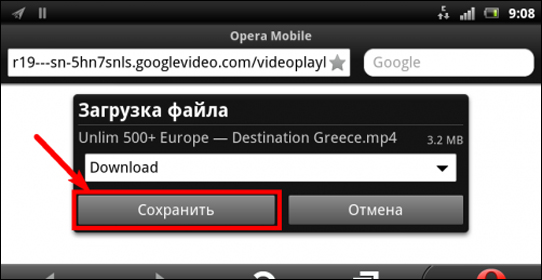
Μετά τη λήψη της λήψης, μπορείτε να το παίξετε αμέσως κάνοντας κλικ στο κουμπί "Άνοιγμα". Αν αυτή τη στιγμή δεν πρόκειται να προβάλετε το βίντεο στο τηλέφωνο, απλά κάντε κλικ στην επιλογή "Απόρριψη".
Εφαρμογές για λήψη βίντεο από το YouTube
Σε ορισμένα μοντέλα smartphone, η υπηρεσία SaveFrom.net λειτουργεί εσφαλμένα: Αντί να κατεβάσετε, το βίντεο ξεκινάει το παιχνίδι ή ένα μήνυμα εμφανίζεται καθόλου ότι ο κύλινδρος δεν βρίσκεται στον καθορισμένο σύνδεσμο. Μπορείτε να λύσετε αυτό το πρόβλημα με τη βοήθεια ειδικών εφαρμογών που σας επιτρέπουν να αποθηκεύσετε βίντεο από το YouTube στο τηλέφωνο.
Η πιο διάσημη εφαρμογή αυτού του είδους ονομάζεται Videoder. Είναι αδύνατο να το βρείτε στο Google Play, αλλά μπορείτε να το κατεβάσετε στον υπολογιστή και στη συνέχεια να εγκαταστήσετε στο Android.
Εξωτερικά η Videoder μοιάζει με το YouTube, έτσι θα καταλάβετε γρήγορα πώς να εργαστείτε με αυτό. Επιπλέον, η λήψη του αρχείου ξεκινά σε μερικά απλά βήματα:
- Βρείτε μέσω videoder ένα βίντεο που θέλετε να αποθηκεύσετε στη μνήμη του τηλεφώνου.
- Κάντε κλικ κάτω από το βίντεο λήψης.
- Επιλέγω Την επιθυμητή μορφή. Δώστε προσοχή στο μέγεθος του αρχείου - όσο υψηλότερη είναι η ποιότητα, τόσο μεγαλύτερη είναι η θέση βίντεο στη μνήμη του smartphone.
Πίσω από το χρόνο φόρτωσης, μπορείτε να παρακολουθήσετε στο τμήμα του ίδιου ονόματος. Αφού ολοκληρωθεί η λήψη, το βίντεο θα είναι διαθέσιμο για αναπαραγωγή στο τηλέφωνο χωρίς σύνδεση στο Internet. 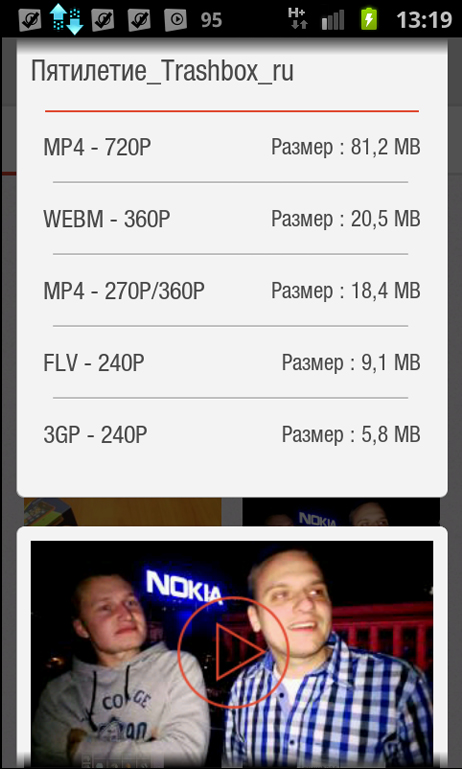
Εάν η Videoder δεν σας χωρέσει, δοκιμάστε να εγκαταστήσετε άλλες εφαρμογές που προσφέρουν τέτοια λειτουργικότητα. Για παράδειγμα, μπορούν να δοθούν τα ακόλουθα προγράμματα:
- Σωλήνας Downloader Video - μια μικρή περίπλοκη διεπαφή, αλλά αν το καταλάβετε, μπορείτε να κατεβάσετε βίντεο με σχεδόν οποιοδήποτε site, συμπεριλαμβανομένου. Με το YouTube.
- Το Tubemate είναι μια βολική προσφορά bootloader κατά τη λήψη για να επιλέξετε ανάλυση βίντεο.
- HD Downloader Video - Φορτίζει βίντεο από το YouTube, αλλά δεν υπάρχει δυνατότητα επιλογής ποιότητας.
Στην αγορά παιχνιδιού, μπορείτε να δοκιμάσετε να βρείτε άλλες εφαρμογές για λήψη βίντεο με το YouTube. Ενιαία συμβουλή - Διαβάστε τις κριτικές. Οι χρήστες αναφέρουν αμέσως σχετικά με το αν η αίτηση λειτουργεί ή όχι, ώστε να μπορείτε να αποφασίσετε με βάση τα σχόλιά τους, αξίζει να δαπανήσετε χρόνο για την εγκατάσταση μιας συγκεκριμένης εφαρμογής.
Δεν είναι σπάνιο ένα τέτοιο φαινόμενο όταν δεν εμφανίζεται το βίντεο του YouTube στο Android και τους λόγους για αυτό πολλά, μερικά από αυτά επιλύονται γρήγορα, με κάποια προβλήματα θα πρέπει να επικοινωνήσουν με έναν ειδικό. Το πρόβλημα εδώ δεν είναι μόνο ότι το online βίντεο δεν λειτουργεί, αλλά γενικά, καθώς το βίντεο δεν αναπαράγεται στο Android.
Διαβάστε περισσότερα για τους λόγους:
- Η πιο κοινή αιτία είναι η έλλειψη εγκατεστημένου Adobe Flash. Ο παίκτης ή η έκδοση του είναι ξεπερασμένη και απαιτεί ενημέρωση.
- Δεν υπάρχει λιγότερο κοινό - ακατάλληλο πρόγραμμα περιήγησης.
- Για κάποιο λόγο η διεύθυνση IP σας είναι αποκλεισμένη.
- Προβλήματα με τον πάροχο ( χαμηλή ταχύτητα Συνδέσεις με το δίκτυο κ.λπ.).
- Τεχνικά προβλήματα στη φιλοξενία βίντεο (Εδώ είστε ανίκανοι, απλά αναζητήστε αυτό το βίντεο σε έναν άλλο πόρο).
Αντιμετώπιση προβλημάτων:
- . Ένας τέτοιος ελιγμός θα ελευθερώσει ΕΜΒΟΛΟ Συσκευές.
- Καταργήστε την προσωρινή μνήμη του προγράμματος περιήγησης και διαγράψτε τα προσωρινά cookies εάν σταματήσει η αναπαραγωγή.
- Προσπαθήστε να χρησιμοποιήσετε άλλο πρόγραμμα περιήγησης.
- Δεν υπάρχει σύνδεση, στη συνέχεια, συνδεθείτε με μια ισχυρότερη και υψηλής ταχύτητας σύνδεση στο Internet εάν το βίντεο επιβραδύνεται, εμφανίζει τραχεύματα ή καθυστερήσεις.
- Ενημέρωση λογισμικού, πρώτα απ 'όλα το Adobe Flash Player.
Εάν το πρόγραμμα περιήγησής σας δεν χάσει ταινίες Flash, τότε πρέπει να κατεβάσετε. Μπορείτε να επιλέξετε οποιαδήποτε λίστα:
- Opera - Περισσότερο ένα πρόβλημα με την αναπαραγωγή βίντεο επιλύεται.
- Browser δελφινιού.
- Πρόγραμμα περιήγησης UC;
- Maxthon.
Αντιμετώπιση προβλημάτων Video Viewing στο YouTube
Κατεβάστε την εφαρμογή YouTube για να δείτε τους κυλίνδρους, αλλά εάν υπάρχουν προβλήματα με τη χαρτογράφηση των κυλίνδρων και, στη συνέχεια, δοκιμάστε τις ακόλουθες ενέργειες για την αντιμετώπιση προβλημάτων:
- Επανεκκίνηση Εφαρμογή του YouTube.
- Επανεκκινήστε τη συσκευή: smartphone ή tablet.
- Αποσυνδέστε και ενεργοποιήστε ξανά τη σύνδεση στο Internet.
- Καθαρίστε την προσωρινή μνήμη εφαρμογών.
- Επανατοποθετήστε ξανά.
- Ενημερώστε την εφαρμογή στην τελευταία έκδοση.
- Ίσως το πρόβλημα είναι στο παλιό Έκδοση Android, στη συνέχεια ενημερώστε ή εγκαταστήστε Τελευταία έκδοση OS Android.
Δεν παίζεται βίντεο: Υπάρχει ήχος, αλλά δεν υπάρχει βίντεο
Ένας άλλος κοινός λόγος είναι το πρόβλημα όταν ακούγεται μόνο ο ήχος, αλλά το βίντεο δεν εμφανίζεται, δεν λειτουργεί ή το βίντεο αναπαράγεται, αλλά ο ήχος δεν ακούγεται ή ο ήχος. Συνήθως αυτά τα προβλήματα ενδέχεται να εμφανιστούν σε συσκευές που δεν υποστηρίζουν τα AVI, MKV, FLV και άλλες δημοφιλείς μορφές.
Ο πιο αποτελεσματικός τρόπος Ρυθμίσεις Android - Αυτή είναι η εγκατάσταση του παίκτη MX Player. Μπορείτε να το κατεβάσετε στην αγορά παιχνιδιού.
Για να διαμορφώσετε τη συσκευή αναπαραγωγής, ακολουθήστε τα εξής βήματα. Μεταβείτε στις ρυθμίσεις και, στη συνέχεια, επιλέξτε "Αποκωδικοποιητής" και ελέγξτε τον "HW + Decoder" και "HW + Decoder (τοπικά)" που παίζουν τώρα αρχεία βίντεο από προεπιλογή θα είναι μέσω του MX Player.
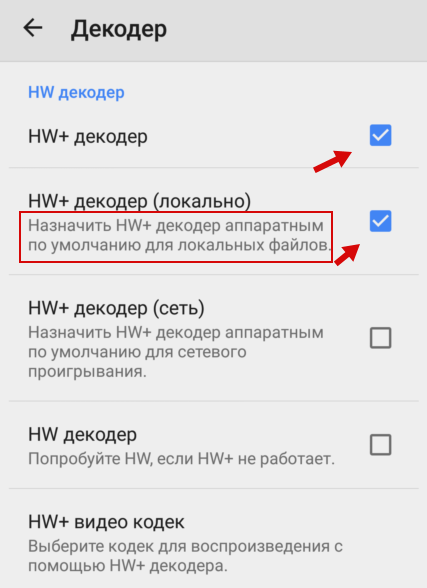
Εάν το βίντεο δεν αναπαράγεται τώρα ή δεν εμφανίζει το tablet, στη συνέχεια, για σίγουρα θα λειτουργήσει η συσκευή αναπαραγωγής μπορεί να εγκαταστήσει πρόσθετους κωδικοποιητές για MX Player, κοιτάξτε στο κάτω μέρος της σελίδας με τις ρυθμίσεις, οι οποίες συνιστώμενη έκδοση κωδικοποιητών, όπως Neon Armv7. Τώρα στο Google Play, πληκτρολογήστε "MX Player Armv7 Neon". Τοποθετήστε τους κωδικοποιητές και επανεκκινήστε τη συσκευή αναπαραγωγής.
Εάν όλες οι παραπάνω τεχνικές δεν βοήθησαν, τότε πιθανότατα το πρόβλημα είναι στο ίδιο το gadget και αξίζει να επικοινωνήσετε με έναν ειδικό ή έναν πωλητή tablet ή τηλεφώνου.
Μία από τις κύριες λειτουργίες του δισκίου είναι μια βολική προβολή βίντεο, είναι ένας μικρός κυλίνδρος ή φιλμ. Όταν το Διαδίκτυο είναι πάντα "στο χέρι", τότε δεν υπάρχουν προβλήματα - απλά ανοίξτε το πρόγραμμα περιήγησης ή το YouTube και εκτελέστε το επιθυμητό βίντεο. Το μόνο σημαντικό μειονέκτημα πολλών οικοδεσπότων βίντεο είναι η έλλειψη δυνατοτήτων λήψης βίντεο στη συσκευή σας. Για πιο ενεργούς χρήστες, είναι γνωστό ότι το YouTube δεν παρέχει μια τέτοια λειτουργία. Για αυτό, θα αντιμετωπίσουμε επίσης πώς να κάνετε λήψη βίντεο από το YouTube στο tablet με την εφαρμογή διαφόρων εφαρμογών και πρόσθετων υπηρεσιών, μεταξύ των οποίων οι τρόποι είναι κατάλληλοι για εσάς.
Απλές μέθοδοι έγχυσης με το YouTube σε tablet ή smartphone
Όλες οι μέθοδοι λήψης περιεχομένου από τη φιλοξενία βίντεο μπορούν να χωριστούν σε δύο τύπους: με τη χρήση υπολογιστών και να απαιτούν την εγκατάσταση ειδικών προγραμμάτων απευθείας στο τηλέφωνο tablet ή Android. Για έναρξη, θα πρέπει να εξετάσουμε απλές μεθόδους.
Ο ευκολότερος τρόπος συνεπάγεται την αρχική λήψη στον υπολογιστή, μετά την οποία απαιτείται ήδη να πετάξει το περιεχόμενο στο gadget Android. Αυτή η διαδικασία δεν θα πάρει πάρα πολύ χρόνο, ωστόσο, είναι πιο δύσκολο, αντί να κατευθύνετε τους κυλίνδρους λήψης στο tablet.
Για να κάνετε λήψη βίντεο από το YouTube, μπορείτε να χρησιμοποιήσετε μία από τις ακόλουθες επιλογές:
- βρείτε μια κατάλληλη ηλεκτρονική υπηρεσία.
- Λήψη και εγκατάσταση Το απαραίτητο πρόγραμμα Για να φορτώσετε στον υπολογιστή.
- Επωφεληθείτε από την τυπική επέκταση για ένα συγκεκριμένο πρόγραμμα περιήγησης.
Πώς να χρησιμοποιήσετε την ηλεκτρονική υπηρεσία; Υπάρχουν πολλοί τέτοιοι χώροι και προσφέρετε διάφορους τρόπους λήψης περιεχομένου χωρίς προγράμματα, αλλά ταχύτερα και πιο βολικά για να συνεργαστείτε με την εξοικονόμηση από την υπηρεσία, καθώς και να αποθηκεύσετε το DEO. Η ουσία αυτής της μεθόδου είναι πολύ απλή. Όντας στον ιστότοπο του YouTube, απαιτείται στη γραμμή διευθύνσεων, όπου υπάρχει σύνδεση με το επιθυμητό βίντεο, προσθέστε μετά το www μόνο δύο χαρακτήρες - "SS". Μετά την εναλλαγή σε αυτόν τον σύνδεσμο, η σελίδα αποθήκευσης από τη σελίδα θα ανοίξει στην οποία θα σας ζητηθεί να κατεβάσετε ένα βίντεο μέσω της τοποθεσίας στην επιθυμητή μορφή. Συνιστάται η επιλογή MP4 (ανάλυση 720 pixels) - αυτή η μορφή χωρίς προβλήματα αναπαράγει πολλά δισκία και smartphones.
Δεν μπορείτε να μεταβείτε στη φιλοξενία βίντεο εάν η αναφορά περιεχομένου είναι ήδη εκεί. Αρκεί να ανοίξετε την αποθήκευση από την ιστοσελίδα και να εισαγάγετε έναν σύνδεσμο στην κατάλληλη συμβολοσειρά. Οι επόμενες δράσεις παραμένουν αμετάβλητες. Η αρχή της λειτουργίας με τη δεύτερη υπηρεσία είναι η ίδια.
Εάν δεν χρειάζεται να κατεβάσετε μόνο το αρχείο σε συσκευή Android, αλλά και να προσαρμόσετε τις ιδιότητές του, είναι καλύτερο να πάρετε Ειδικό πρόγραμμα Για υπολογιστή. Για παράδειγμα, προσφέρει μεγάλη λειτουργικότητα Δωρεάν Youtube. Κατεβάστε. Το πρόγραμμα παρέχει τη δυνατότητα λήψης όχι μόνο μιας εγγραφής βίντεο, αλλά να κατεβάσει όλο το περιεχόμενο που περιέχεται στο κανάλι στη λίστα αναπαραγωγής κλπ. Η συνεργασία με αυτό δεν προκαλεί δυσκολίες - απλά πρέπει να εισαγάγετε τους συνδέσμους των απαιτούμενων κυλίνδρων. Το πλεονέκτημα των προγραμμάτων υπολογιστών είναι η δυνατότητα ρύθμισης της επιθυμητής μορφής βίντεο, ποιότητας, καθώς και για τη μετατροπή των κυλίνδρων. Με άλλα λόγια, αυτός είναι ένας διαχειριστής λήψης που απλοποιεί τα αρχεία με αρχεία. Φυσικά, αυτό δεν είναι το μόνο πρόγραμμα, υπάρχουν δεκάδες άλλοι, για παράδειγμα, V Downloader, Video Get και άλλοι.
Ποιες είναι οι επεκτάσεις για τα προγράμματα περιήγησης που σας επιτρέπουν να κατεβάσετε το περιεχόμενο με το YouTube; Αυτά είναι ειδικά plugins που χρησιμεύουν ως μια ορισμένη προσθήκη στα βασικά προγράμματα. Για παράδειγμα, μετά τη λήψη και την εγκατάσταση οποιουδήποτε Πρόγραμμα υπολογιστήΠροηγουμένως αναφέρθηκε, θα προσφέρει να αποκτήσει μια ειδική επέκταση που θα ενσωματωθεί στο πρόγραμμα περιήγησης. Είναι πολύ βολικό να χρησιμοποιείτε plugins, διότι μετά την εγκατάστασή τους, θα εμφανιστεί ένα κουμπί στο πρόγραμμα περιήγησης. Κάνοντας κλικ σε αυτό, μπορείτε να αποθηκεύσετε το βίντεο στον υπολογιστή με ένα κλικ και να μην περάσετε τους συνδέσμους αντιγραφής χρόνου και άλλα βήματα. Οποιοδήποτε πρόγραμμα περιήγησης έχει το δικό του ηλεκτρονικό κατάστημα με επεκτάσεις που παρέχονται εντελώς δωρεάν.
Εφαρμογές λήψης με το YouTube στο Android
Εάν πρέπει να κάνετε λήψη βίντεο από το YouTube στο Tablet ή το Smartphone αμέσως, τότε υπάρχουν πολλές ειδικές εφαρμογές για αυτό. Μπορείτε να τα κατεβάσετε από Το Google Store Παίζω. Πρέπει να σημειωθεί τρία προγράμματα με τα περισσότερα Βολική διεπαφή και χρήσιμα χαρακτηριστικά:
- Videoder;
Videoder.
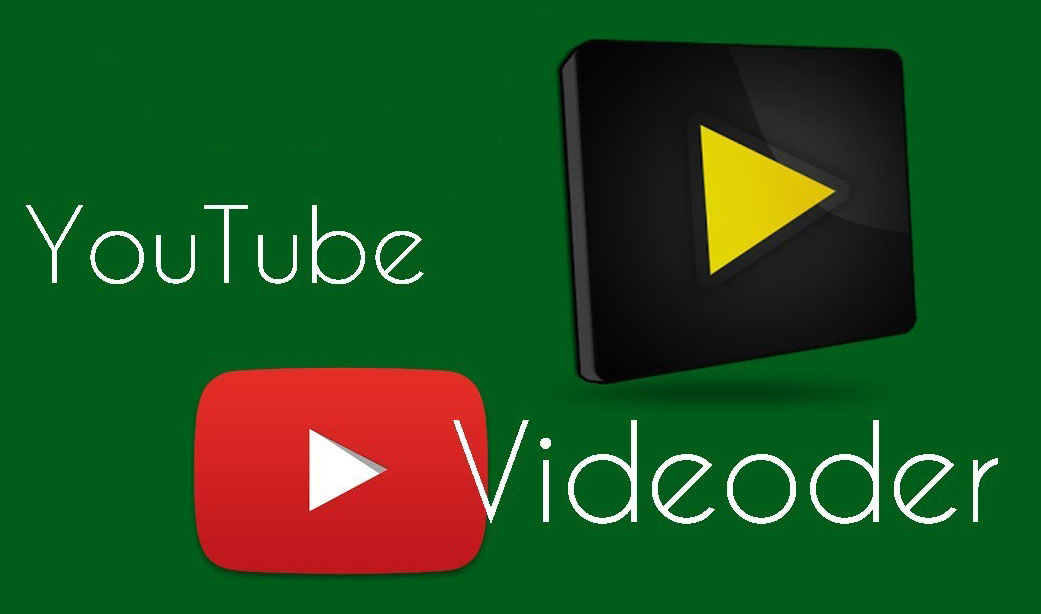
Videoder. - Μια βολική εφαρμογή που σας επιτρέπει να κατεβάσετε γρήγορα το βίντεο από το YouTube σε ένα tablet ή smartphone. Με αυτό το πρόγραμμα, μπορείτε επίσης να αναζητήσετε βίντεο στο διαδίκτυο. Για να το κάνετε αυτό, αρκεί να εισάγετε μια λέξη ή μια φράση στη συμβολοσειρά αναζήτησης, μετά την οποία το σύστημα θα αρχίσει να αναζητά τις εγγραφές βίντεο και να εκδίδει αρχεία που βρέθηκαν στον χρήστη. Παραμένει μόνο για να επιλέξετε τον επιθυμητό κύλινδρο, κάντε κλικ σε αυτό και αποφασίστε για τη μορφή, ανάλυση περιεχομένου. Αφού ολοκληρωθεί η λήψη, το αρχείο θα μεταβεί στην κάρτα μνήμης ή στη μνήμη του gadget (εξαρτάται από τις ρυθμίσεις και τις λειτουργίες της συσκευής) και το βίντεο μπορεί να προβληθεί χωρίς σύνδεση στο Internet.

Ένα χαρακτηριστικό γνώρισμα του προγράμματος - μπορεί εύκολα να συγχέεται Έκδοση κινητής τηλεφωνίας YouTube - τόσο παρόμοιες υπηρεσίες για εξωτερικό σχεδιασμό. Το βίντεο διαδικασίας αναζήτησης και λήψης δεν προκαλεί δυσκολίες. Όταν ξεκινάτε για πρώτη φορά, υπάρχει μια οπτική οδηγία. Παρακολουθήστε αργότερα προσφέρει αρκετούς τρόπους για να κατεβάσετε ένα αρχείο βίντεο: Μπορείτε να μεταβείτε στη φιλοξενία βίντεο ή να εισαγάγετε συνδέσμους σε Αρχεία Ακριβώς στην εφαρμογή. Η επιλογή προσφέρει διάφορες επιλογές για ποιότητα και δικαιώματα.

μπορεί να ονομαστεί ένα καθολικό πρόγραμμα επειδή παρέχει τη δυνατότητα λήψης βίντεο όχι μόνο από το YouTube και με κοινωνικά δίκτυα Και άλλους σταθμούς βίντεο. Ο λειτουργικός σωλήνας είναι απλός και εκτεταμένος ταυτόχρονα. Εδώ είναι διαθέσιμη προβολή εγγραφών βίντεο, λήψη σε διαφορετικές μορφές, εργασία με ήδη φορτισμένα αρχεία.
Συνοψίζω
Έτσι, αντιμετωπίσαμε με το πώς να κατεβάσετε βίντεο από το YouTube και τα προγράμματα που χρειάζονται για αυτό. Το εύρος των μεθόδων λήψης είναι τεράστιο, ώστε να μπορείτε να επιλέξετε από αυτά βέλτιστα. Αξίζει να σημειωθεί ότι, ανεξάρτητα από την επιλεγμένη μέθοδο, η λήψη εμφανίζεται χωρίς εγγραφή. Τώρα όλα τα είδη ψυχαγωγίας βίντεο, μουσικά βίντεο, εργαστήρια κατάρτισης και πολλά άλλα κυλίνδρους μπορούν να προβληθούν ακόμη και χωρίς πρόσβαση στο Διαδίκτυο.
